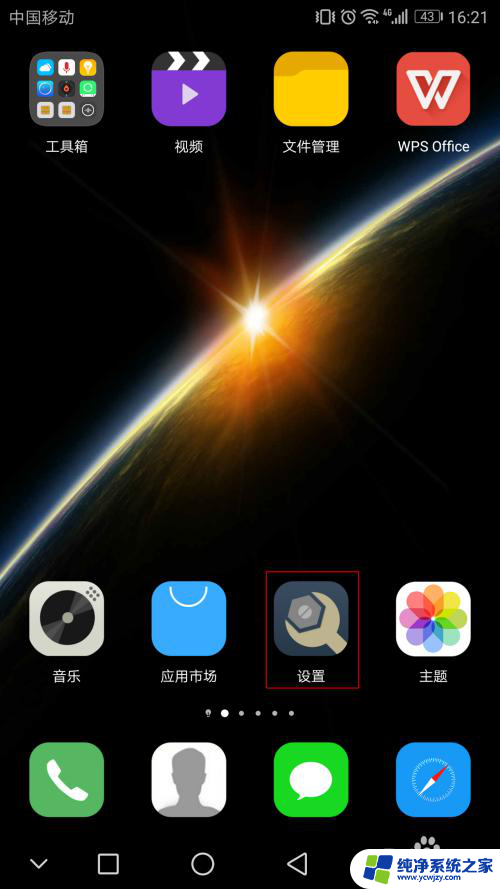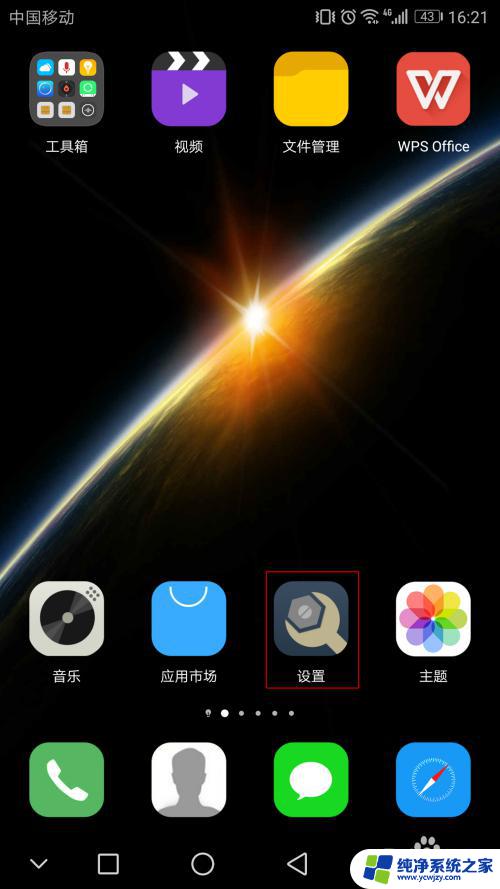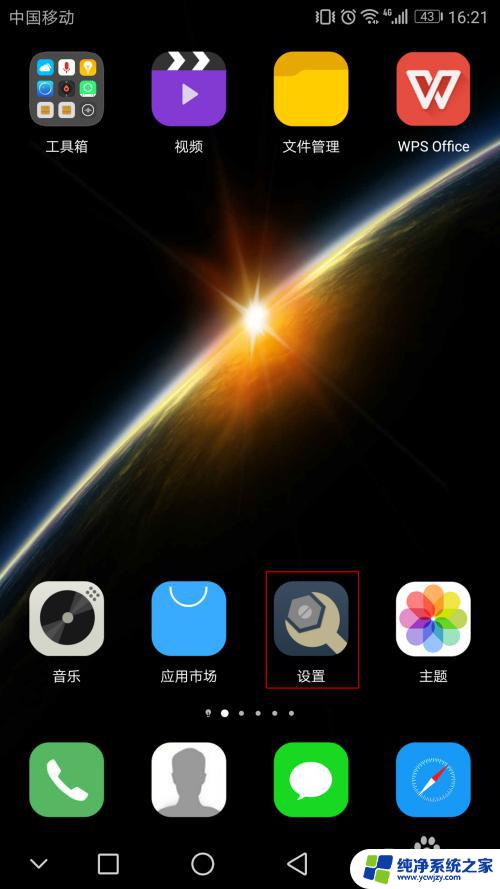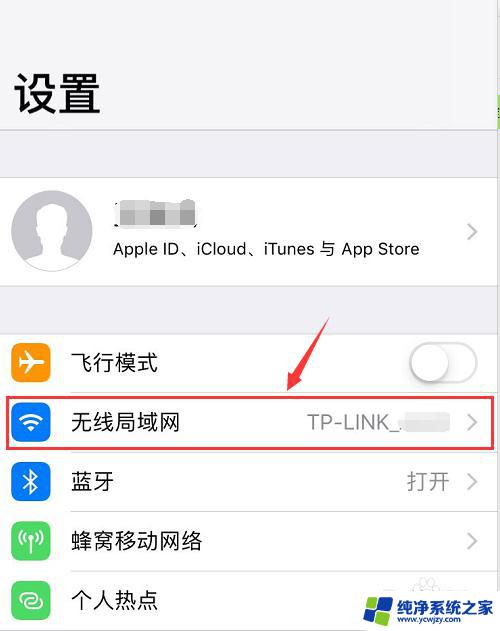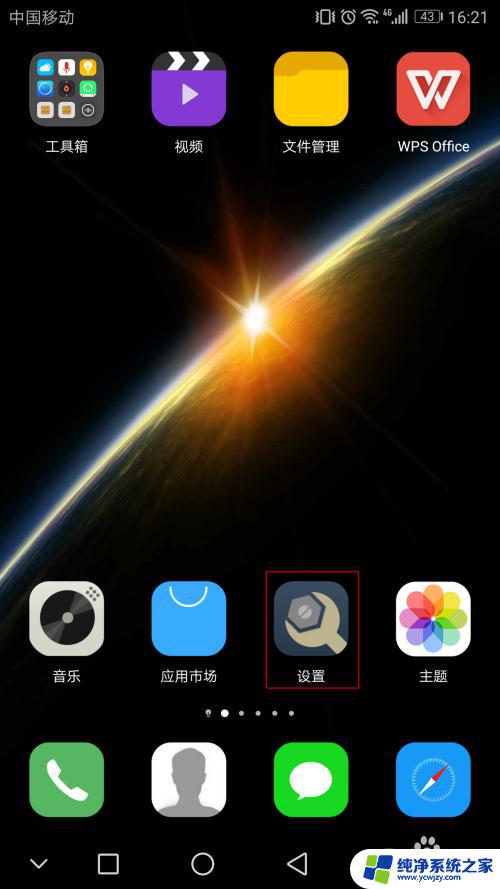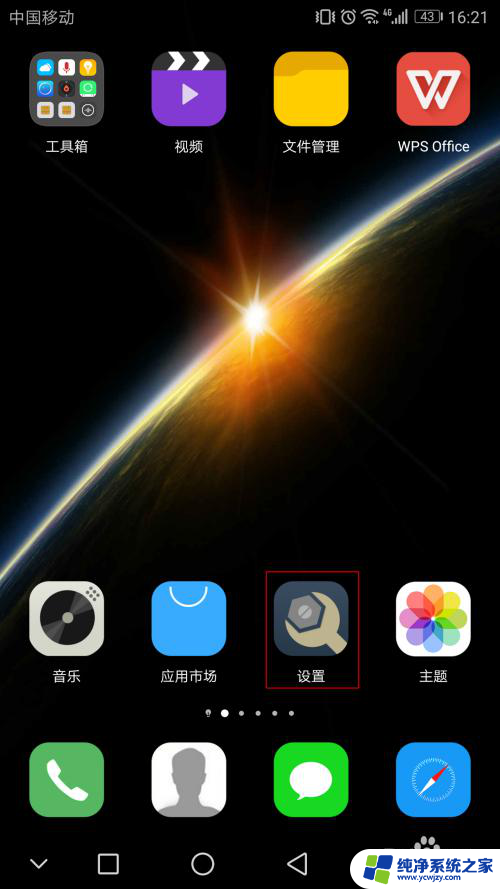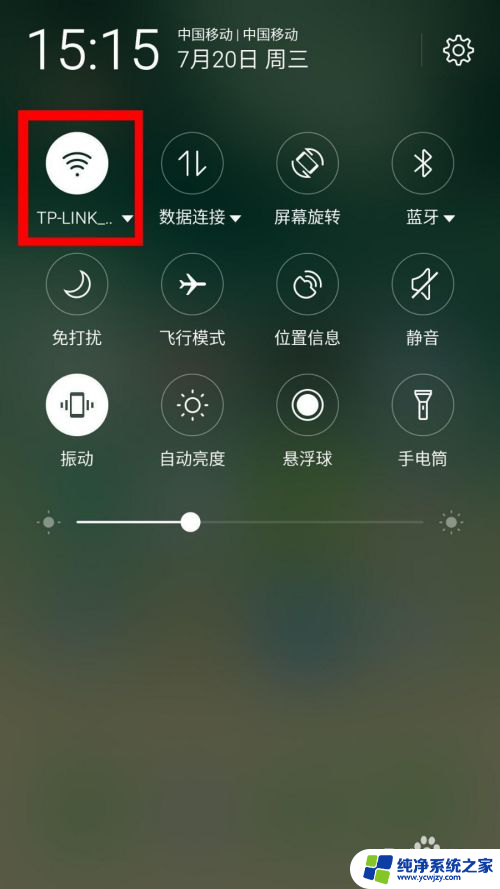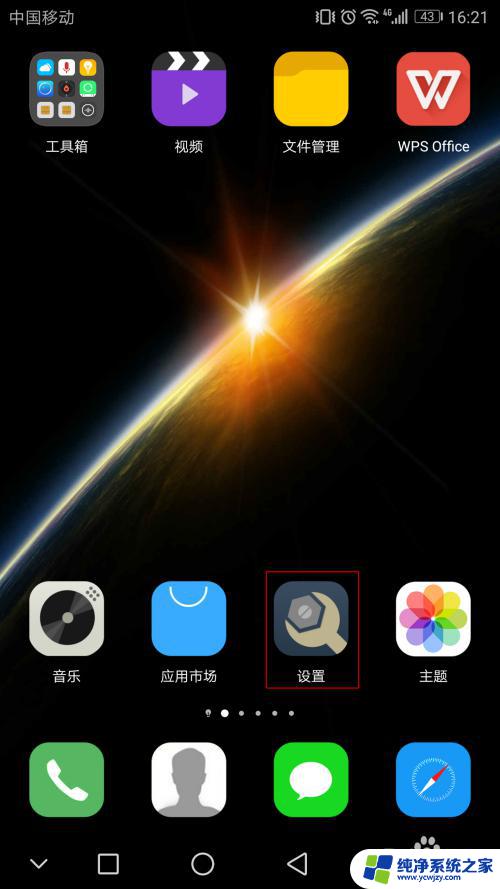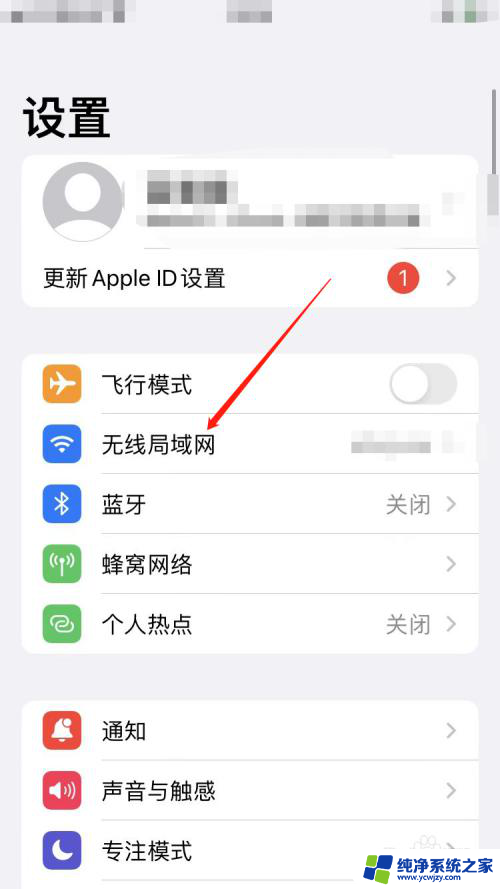怎么查看手机已连接的无线密码 手机如何查看已连接WiFi的密码
在现代社会中无线网络已经成为我们生活中必不可少的一部分,我们经常连接无线网络来上网、聊天、工作等。当我们需要连接其他设备时,却发现自己已经忘记了已连接的WiFi密码。如何查看手机已连接的无线密码呢?幸运的是手机提供了一种简便的方法来帮助我们找回已连接WiFi的密码。接下来我们将介绍手机如何查看已连接WiFi的密码,让我们不再为忘记密码而烦恼。
步骤如下:
1.首先,我们要检查确认下手机是否连接了WiFi。在已连接的基础上进行下一步操作。
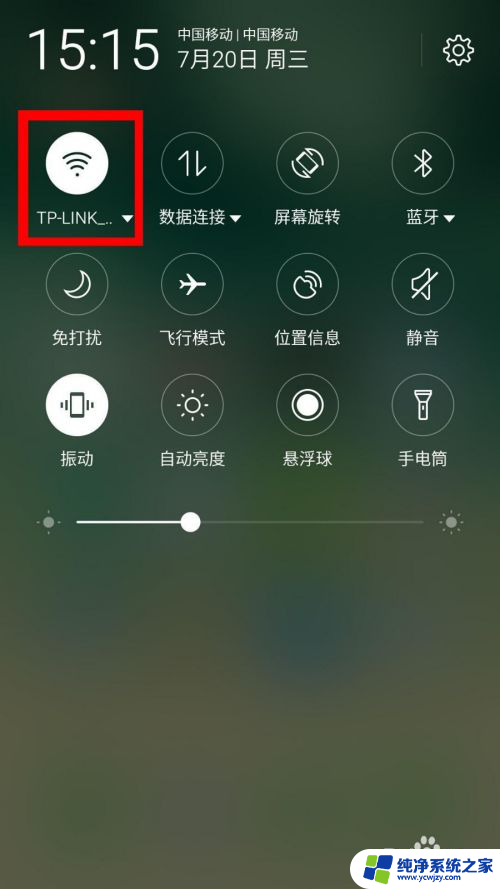
2.打开手机的【设置】,查找【无线网络】一栏并打开。
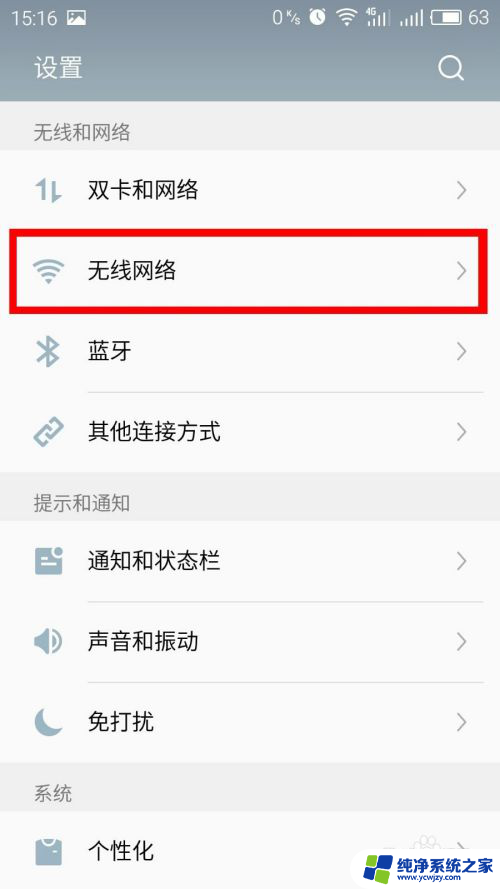
3.打开后可以查到自己所连接的WiFi,并打开。
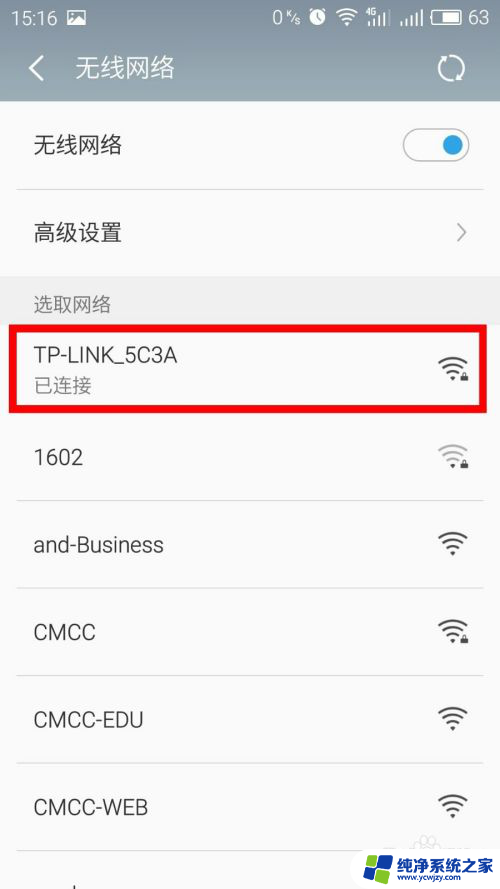
4.打开后可以看到如下界面,打开【二维码分享网络】。

5.打开后看到一张带有二维码的图片,此时手机截屏。
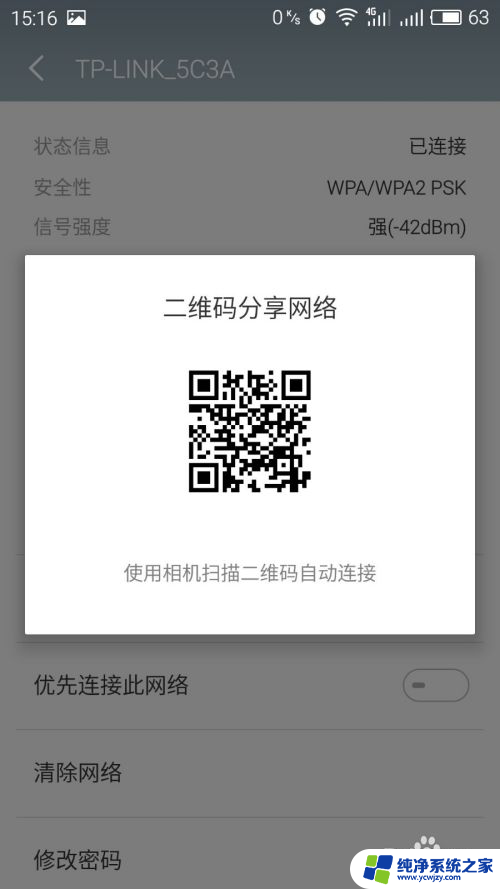
6.打开微信。

7.将刚才的那张图片随意发给一个人或者公众号。
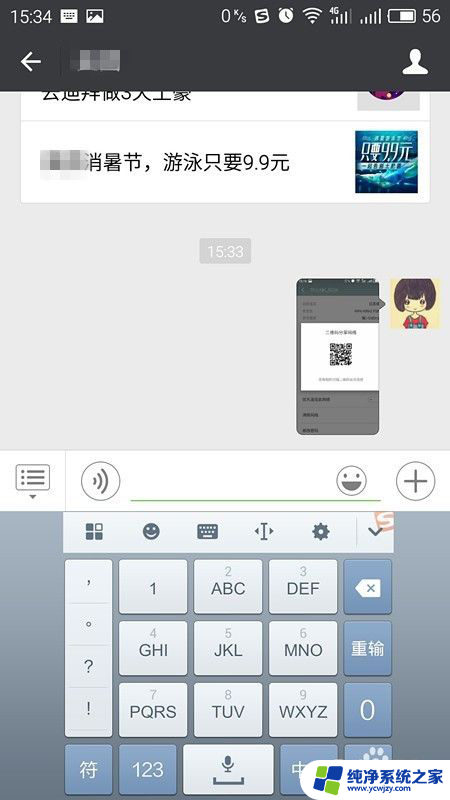
8.发送后在微信里打开自己刚发出去的这张照片,长按然后会弹出如下窗口。选择【识别图中二维码】。
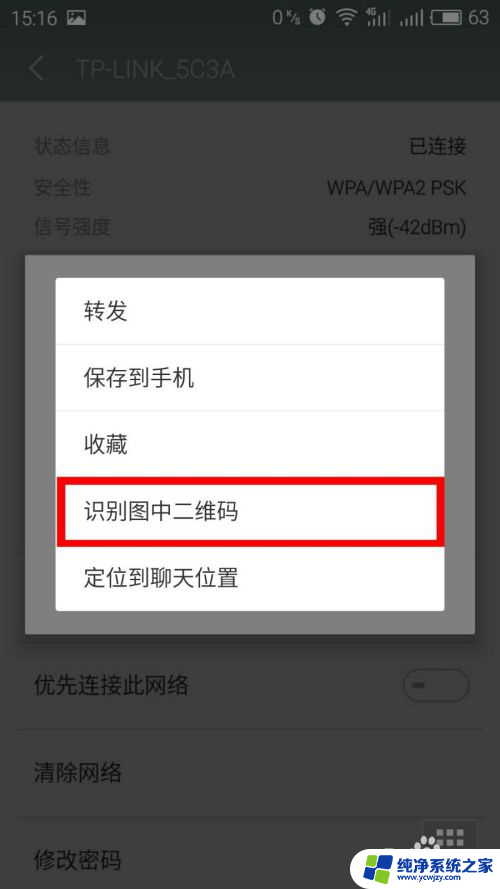
9.然后微信就会弹出如图所示的窗口,P后双引号里面的是此WiFi的密码。S后的为所连接WIFI的网络名。
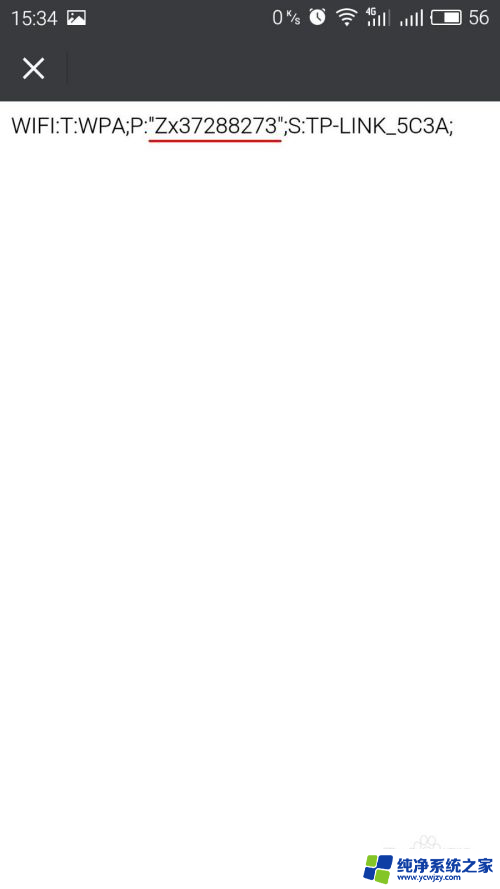
以上就是如何查看手机已连接的无线密码的全部内容,如果遇到这种情况,你可以按照以上步骤解决问题,非常简单快速。